CentOS VPS服务器磁盘分区与防火墙配置常见问题解答
文章分类:售后支持 /
创建时间:2025-08-02
使用CentOS VPS服务器时,磁盘分区与防火墙配置是基础且高频的操作环节。无论是新手还是有经验的运维人员,都可能在实际操作中遇到疑问。本文整理了这两项操作的常见问题及解决方案,助你更高效地管理服务器,保障数据安全与服务稳定。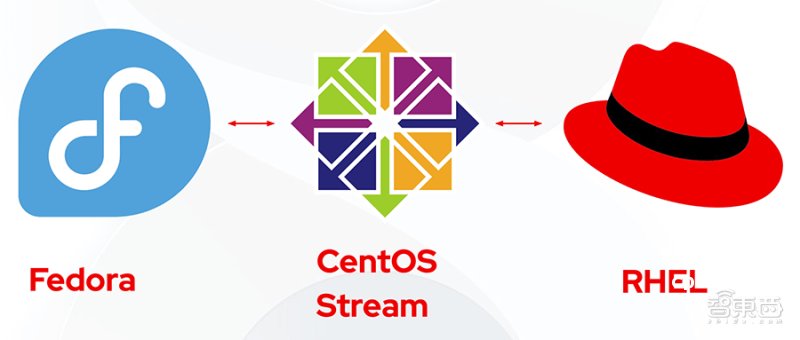
磁盘分区相关问题
如何查看CentOS VPS服务器的磁盘分区情况?
实际操作中,查看CentOS VPS服务器的磁盘分区信息,最直接的方法是使用`fdisk -l`命令。该命令会列出服务器所有磁盘的详细分区数据,包括磁盘总容量、各分区的起始/结束扇区、文件系统类型等关键信息。
执行命令后,通常会看到类似以下输出:
Disk /dev/sda: 21.5 GB, 21474836480 bytes
255 heads, 63 sectors/track, 2610 cylinders
Units = cylinders of 16065 * 512 = 8225280 bytes
Sector size (logical/physical): 512 bytes / 512 bytes
I/O size (minimum/optimal): 512 bytes / 512 bytes
Disk identifier: 0x0009d066
Device Boot Start End Blocks Id System
/dev/sda1 * 1 64 512000 83 Linux
Partition 1 does not end on cylinder boundary.
/dev/sda2 64 2611 20458496 8e Linux LVM
通过这段信息,可快速定位各分区的挂载点、容量分配是否合理,为后续调整提供依据。
怎样对CentOS VPS服务器进行磁盘分区?
对CentOS VPS服务器进行磁盘分区,推荐使用`fdisk`工具(适用于MBR分区表)。操作前需注意:分区会覆盖磁盘数据,务必提前备份重要文件。
具体步骤如下:
1. 以root用户登录服务器;
2. 执行`fdisk /dev/sda`(假设目标磁盘为/dev/sda)进入交互界面;
3. 输入`n`创建新分区(可选择主分区`p`或扩展分区`e`);
4. 按提示设置分区号、起始扇区(通常直接回车使用默认值)、结束扇区(按需指定容量,如+20G表示20GB);
5. 输入`t`修改分区类型(如83为Linux系统分区,8e为LVM分区);
6. 确认无误后输入`w`保存并退出,分区表将立即生效。
需注意,若服务器使用GPT分区表,建议改用`parted`工具,操作逻辑类似但支持更大磁盘容量。
防火墙配置相关问题
如何查看CentOS VPS服务器防火墙状态?
CentOS 7及以上版本默认使用`firewalld`作为防火墙管理工具。查看防火墙运行状态,可执行`systemctl status firewalld`命令。
正常运行时输出示例:
● firewalld.service - firewalld - dynamic firewall daemon
Loaded: loaded (/usr/lib/systemd/system/firewalld.service; enabled; vendor preset: enabled)
Active: active (running) since Mon 2024-10-14 10:23:12 CST; 1h 23min ago
Docs: man:firewalld(1)
Main PID: 1234 (firewalld)
Tasks: 2 (limit: 4915)
Memory: 25.5M
CGroup: /system.slice/firewalld.service
└─1234 /usr/bin/python -Es /usr/sbin/firewalld --nofork --nopid
若显示`active (running)`,说明防火墙正常运行;若为`inactive (dead)`,则需通过`systemctl start firewalld`启动服务。
怎样开放指定端口的防火墙访问?
开放特定端口是防火墙配置的常见需求(如HTTP服务需开放80端口)。使用`firewall-cmd`命令可快速完成配置,关键参数需注意:
- `--zone=public`:指定作用域(默认公共区域);
- `--add-port=80/tcp`:开放80端口的TCP协议;
- `--permanent`:配置永久生效(不加此参数重启后失效)。
具体操作命令:
开放80端口(TCP协议)并永久生效
firewall-cmd --zone=public --add-port=80/tcp --permanent
重载防火墙使配置生效
firewall-cmd --reload
配置完成后,可通过`firewall-cmd --zone=public --list-ports`查看已开放端口,确认设置是否成功。
掌握磁盘分区与防火墙配置的核心操作,能显著提升CentOS VPS服务器的管理效率。从基础的状态查看,到关键的分区调整与端口开放,每一步操作都需谨慎验证,确保服务器稳定运行与数据安全。
下一篇: Python远程调试VPS服务器实用技巧















 工信部备案:苏ICP备2025168537号-1
工信部备案:苏ICP备2025168537号-1